Photoshop将美女图片打造通透甜美的日系杂志人像
Zhihu 发布时间:2016-07-30 20:45:44 作者:马鸣  我要评论
我要评论
今天小编教大家使用Photoshop将美女图片打造通透甜美的日系杂志人像,教程很简单,喜欢的朋友可以一起来学习
作者修饰人像非常专业,很多知识点都是作者通过研究得出的,有很强的实用性;同时作者也创新了图片锐化方法,中间调锐化,把中间调部分单独复制出来,然后锐化,这样更自然。
原图

最终效果

首先,我们分析一下题主所谓的透明感照片的特点。
1.高亮度,低对比。
2.高锐度,低清晰度。
3.整体调性和颜色润泽不刺激。
4.整体呈粉红色调。 1、4条不难理解。但是高锐度和低清晰度是否冲突呢?清晰度和锐度不是一个意思吗?NO! 其实两者是有很大不同的,这个我们后面再讲。
然后是第三条整体调性和颜色润泽是什么意思呢?现在网上大多数人都把影调和调色混为一谈,把修饰影调和修饰颜色统称为调色。但是二者还是有很大差异的。
影调修饰,指的是调整图像中的亮度信息分布,而调色,指的是调整图像中的色彩信息。如果想模仿另一张照片的感觉,不能只从颜色着手,最重要的是模仿其调性。所谓“色调”说的就是颜色和影调。
一般来说,想要营造出润泽的影调,通常指的是抑制其亮度信息的溢出,更甚者会直接压缩掉其高光信息。这样会使照片自然的呈现一种温润的氛围。想要使颜色不刺激的话,我们通常会调整其自然饱和度。
1、根据以上思路,我们现在acr里定基调,做如下调整。
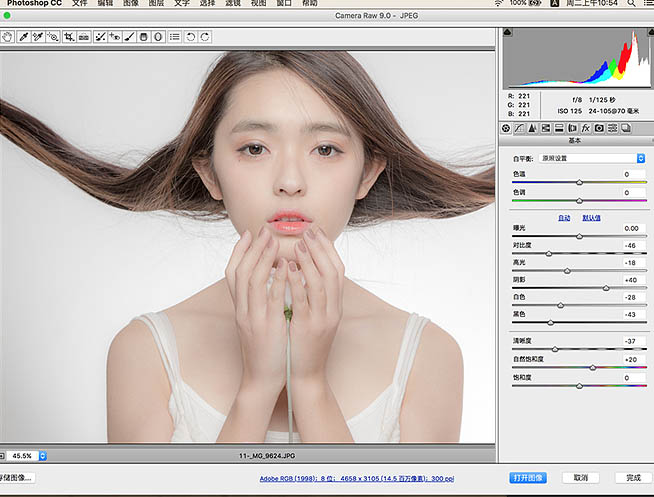
2、然后点击打开图像进入ps进行细致调整,首先用曲线给画面增加一点点红色。
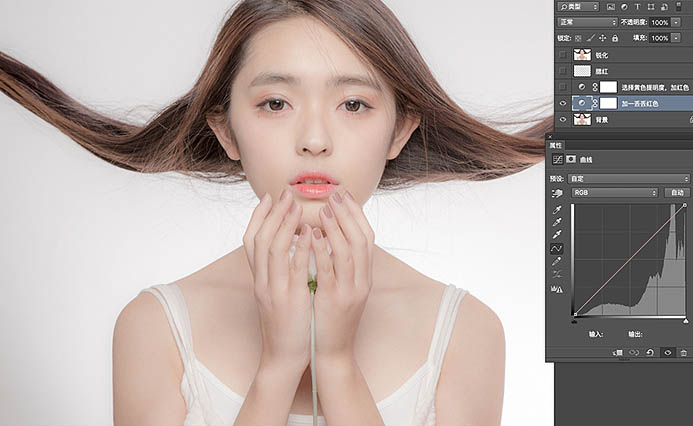
3、然后用可选颜色工具选择黄色,增加其亮度,并使其偏红。
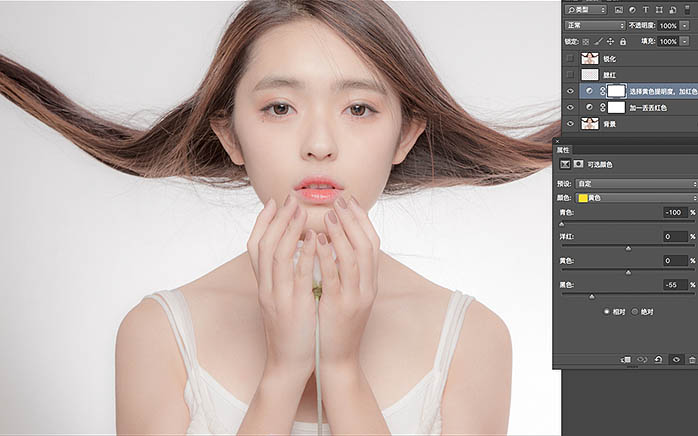
4、和例图图相比,素材图忘了抹腮红,我们新建一个图层用红色画笔在小脸蛋上给她抹一抹。

5、这样貌似有点丑啊,我们将画笔图层模式改为柔光,并进行高斯模糊,变成这样了。

6、然后进行最后一步锐化,重点来了,今天给大家分享一个特别高级的锐化方法:中间调锐化。传统的锐化方法是直接在原图层上进行加锐,不可避免会损伤照片细节。后来又有人发明了高反差保留锐化,虽然较好的保留了原图的细节,但是可控性不强,需要反复调试,特别麻烦。
而中间调锐化的原理是,用计算工具作出图像中间调的选区,单独复制出来对其进行锐化。这样的好处是,既不用担心损伤原始图层的细节,又因为较为直观,有极强的可控性。
具体操作如下,选择图像/计算。
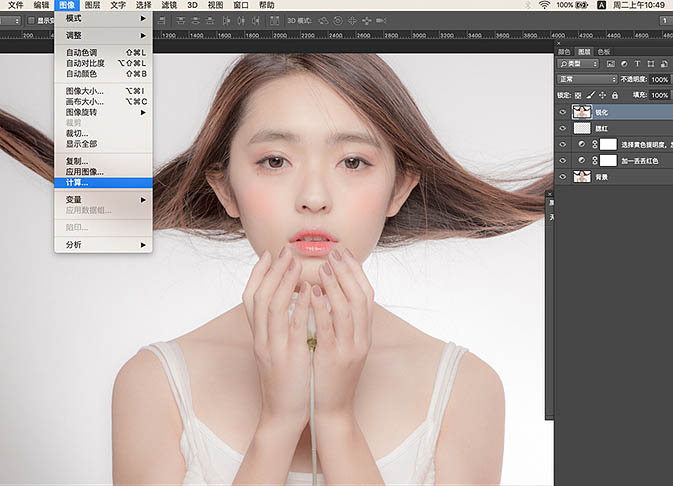
7、在弹出的面板中把源1和源2通道改为灰色,并任意点击一个反相(只能点一个,点两个计算出来的就是暗部信息,都不点就是亮部信息)如图。
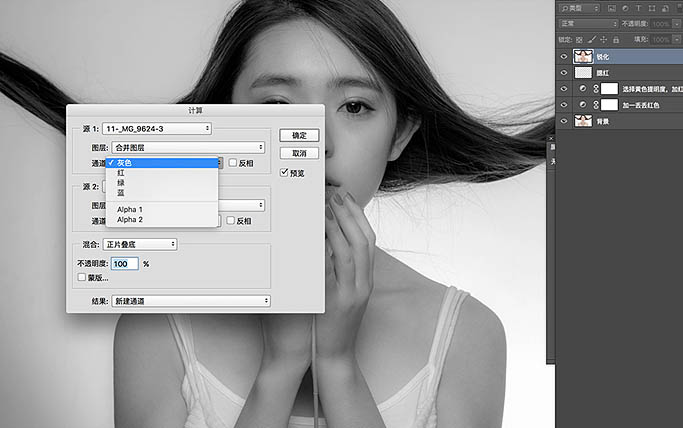
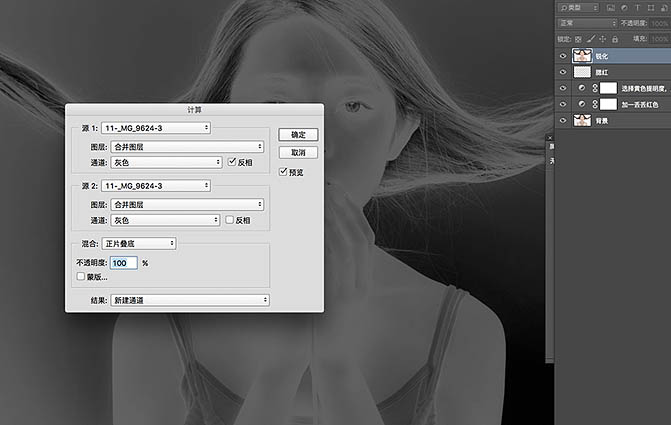
8、然后打开该图层的通道面板,里面会出现一个alpha通道,按住ctrl单击其缩略图,这时会弹出以下对话框。
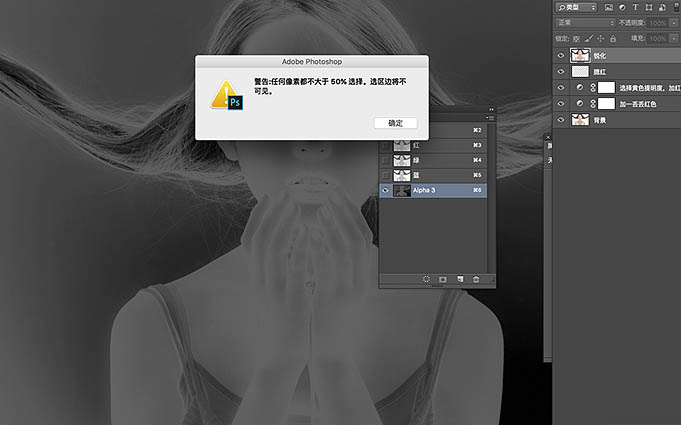
9、不用管它,点击确定即可。确定后我们的选区其实已经存在了,但是你看不见,直接按ctrl+j复制即可(注意,这步在复制图层时,先把所有图层前面的“眼睛”关掉,才能得到下图的透明图层),你会复制出这样一个图层。
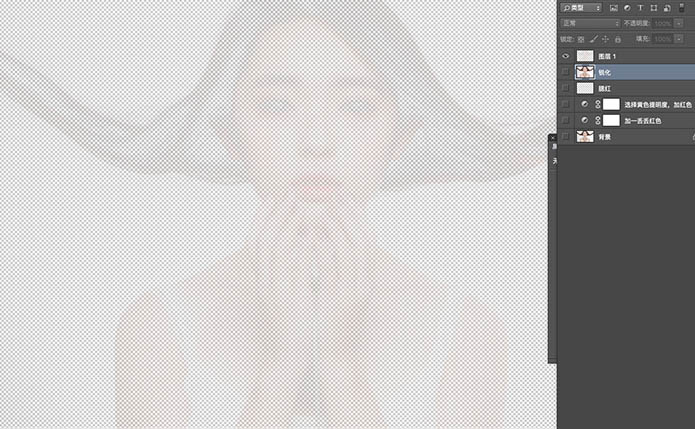
10、这就是我们的中间调图层,放心给她加锐吧,不会损伤原始图层的细节。我把锐化数量拉到最大值都没事,如图。
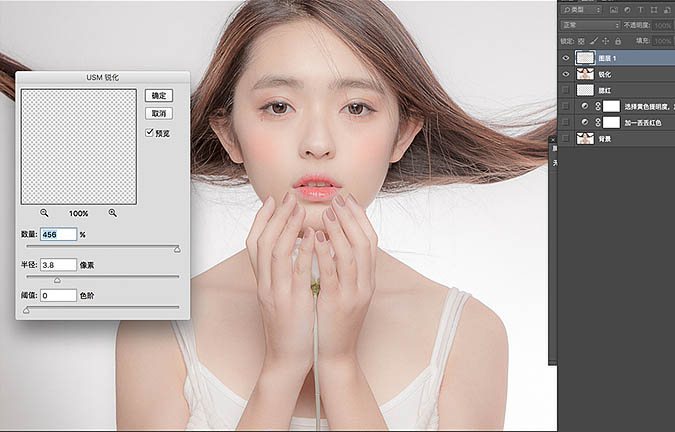
最终效果:

原图

最终效果

首先,我们分析一下题主所谓的透明感照片的特点。
1.高亮度,低对比。
2.高锐度,低清晰度。
3.整体调性和颜色润泽不刺激。
4.整体呈粉红色调。 1、4条不难理解。但是高锐度和低清晰度是否冲突呢?清晰度和锐度不是一个意思吗?NO! 其实两者是有很大不同的,这个我们后面再讲。
然后是第三条整体调性和颜色润泽是什么意思呢?现在网上大多数人都把影调和调色混为一谈,把修饰影调和修饰颜色统称为调色。但是二者还是有很大差异的。
影调修饰,指的是调整图像中的亮度信息分布,而调色,指的是调整图像中的色彩信息。如果想模仿另一张照片的感觉,不能只从颜色着手,最重要的是模仿其调性。所谓“色调”说的就是颜色和影调。
一般来说,想要营造出润泽的影调,通常指的是抑制其亮度信息的溢出,更甚者会直接压缩掉其高光信息。这样会使照片自然的呈现一种温润的氛围。想要使颜色不刺激的话,我们通常会调整其自然饱和度。
1、根据以上思路,我们现在acr里定基调,做如下调整。
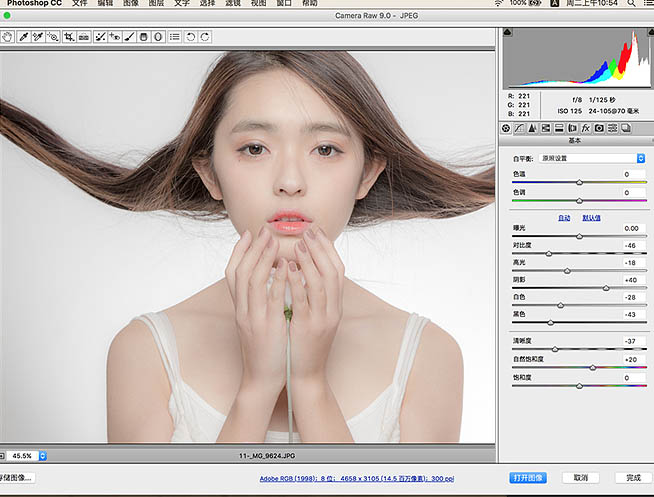
2、然后点击打开图像进入ps进行细致调整,首先用曲线给画面增加一点点红色。
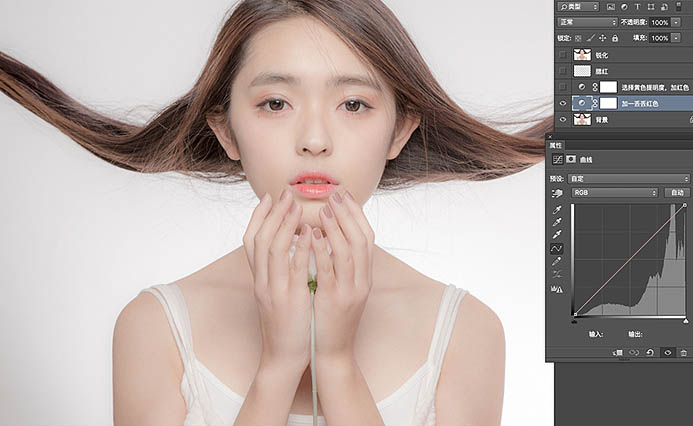
3、然后用可选颜色工具选择黄色,增加其亮度,并使其偏红。
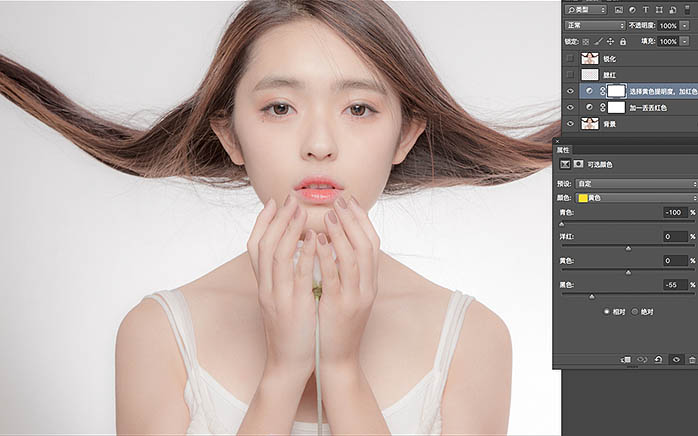
4、和例图图相比,素材图忘了抹腮红,我们新建一个图层用红色画笔在小脸蛋上给她抹一抹。

5、这样貌似有点丑啊,我们将画笔图层模式改为柔光,并进行高斯模糊,变成这样了。

6、然后进行最后一步锐化,重点来了,今天给大家分享一个特别高级的锐化方法:中间调锐化。传统的锐化方法是直接在原图层上进行加锐,不可避免会损伤照片细节。后来又有人发明了高反差保留锐化,虽然较好的保留了原图的细节,但是可控性不强,需要反复调试,特别麻烦。
而中间调锐化的原理是,用计算工具作出图像中间调的选区,单独复制出来对其进行锐化。这样的好处是,既不用担心损伤原始图层的细节,又因为较为直观,有极强的可控性。
具体操作如下,选择图像/计算。
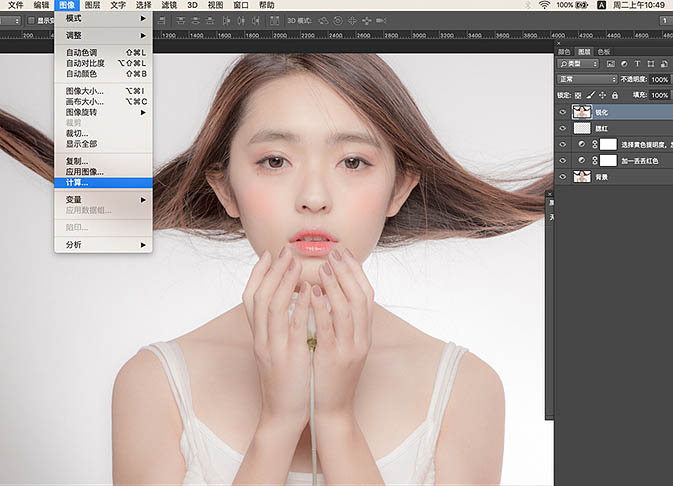
7、在弹出的面板中把源1和源2通道改为灰色,并任意点击一个反相(只能点一个,点两个计算出来的就是暗部信息,都不点就是亮部信息)如图。
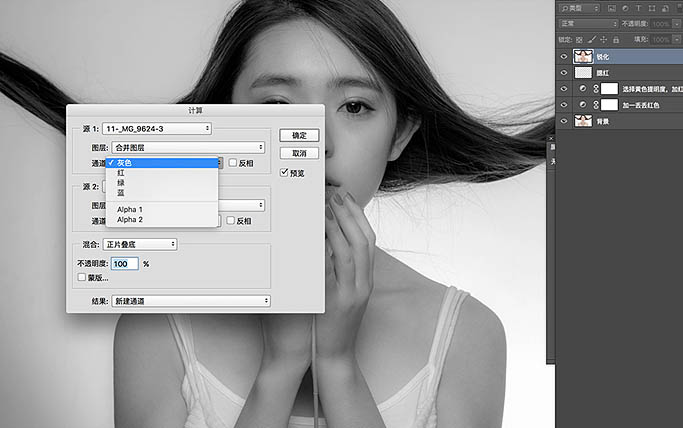
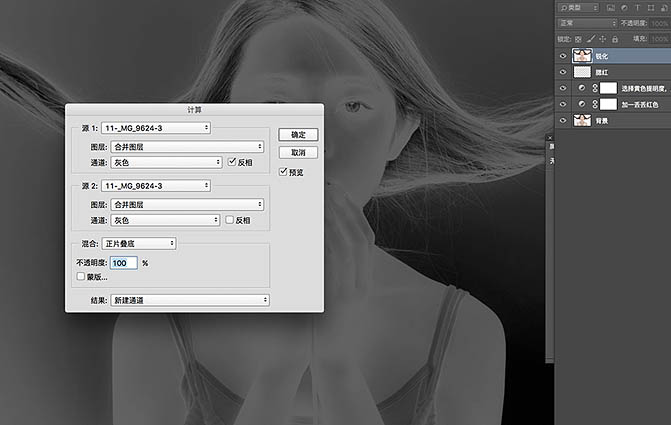
8、然后打开该图层的通道面板,里面会出现一个alpha通道,按住ctrl单击其缩略图,这时会弹出以下对话框。
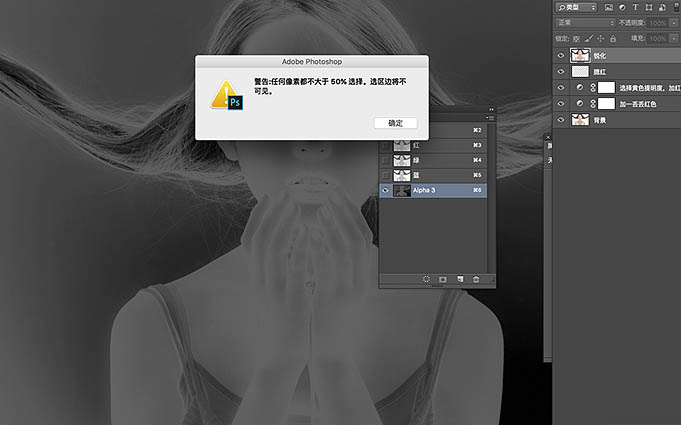
9、不用管它,点击确定即可。确定后我们的选区其实已经存在了,但是你看不见,直接按ctrl+j复制即可(注意,这步在复制图层时,先把所有图层前面的“眼睛”关掉,才能得到下图的透明图层),你会复制出这样一个图层。
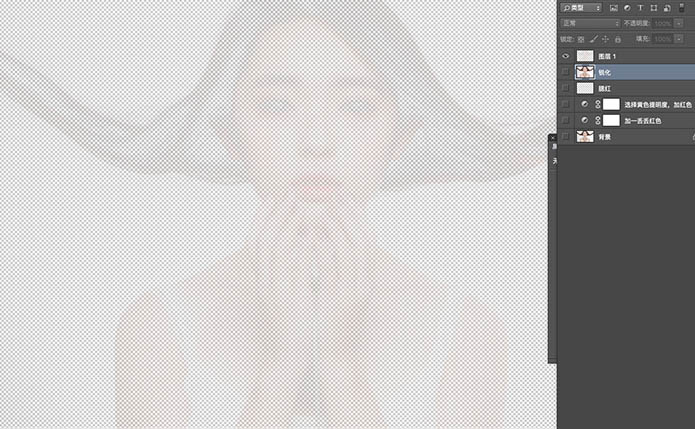
10、这就是我们的中间调图层,放心给她加锐吧,不会损伤原始图层的细节。我把锐化数量拉到最大值都没事,如图。
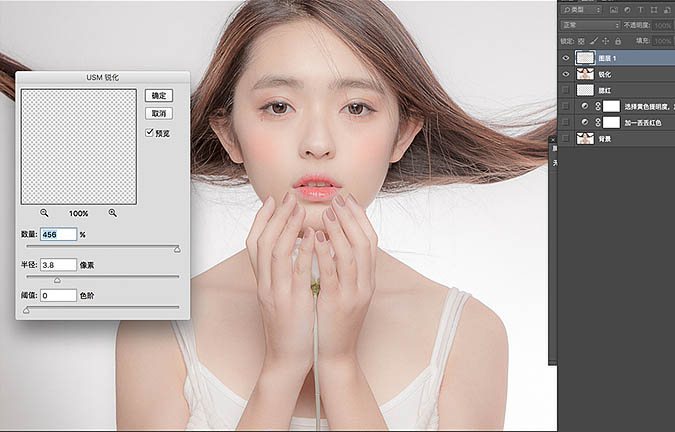
最终效果:

相关文章
 取景结束后,发现有些照片拍废了,比如跑焦、模糊等都是最常见的,我们可以通过锐化解决着个问题,详细请看下文介绍2024-01-29
取景结束后,发现有些照片拍废了,比如跑焦、模糊等都是最常见的,我们可以通过锐化解决着个问题,详细请看下文介绍2024-01-29 锐化作为一种常见的后期处理手段,能够让照片焕发新生,细节毕现,今天,就让我们一起走进锐化的世界,揭秘它的原理与操作技巧2024-01-29
锐化作为一种常见的后期处理手段,能够让照片焕发新生,细节毕现,今天,就让我们一起走进锐化的世界,揭秘它的原理与操作技巧2024-01-29 ps如何制作冰冻效果?在处理人物照片的时候,想要将手部照片添加结冰效果,该怎么操作呢?下面我们就来看看PS人物手部找天添加冻结效果的技巧2023-07-13
ps如何制作冰冻效果?在处理人物照片的时候,想要将手部照片添加结冰效果,该怎么操作呢?下面我们就来看看PS人物手部找天添加冻结效果的技巧2023-07-13
如何用ps调人的肤色? PS利用CMYK数值来调人物肤色的技巧
如何用ps调人的肤色?ps处理人像的时候,想要利用cmyk调人物肤色,下面我们就来看看PS利用CMYK数值来调人物肤色的技巧2023-06-29 ps图片怎么做破碎效果?ps图片处理的时候,想要做边缘破碎效果,该怎么制作呢?下面我们就来看看ps制作破碎照片效果详细图解2023-06-25
ps图片怎么做破碎效果?ps图片处理的时候,想要做边缘破碎效果,该怎么制作呢?下面我们就来看看ps制作破碎照片效果详细图解2023-06-25
Photoshop人物照片怎么去除法令纹? ps照片p掉法令纹的技巧
Photoshop人物照片怎么去除法令纹?ps照片精修的时候,想要去掉人物面部的法令纹,该怎么操作呢?下面我们就来看看ps照片p掉法令纹的技巧2023-03-17
Photoshop怎样让皮肤变细腻? ps人物图片处理让皮肤光滑细腻的方法
Photoshop怎样让皮肤变细腻?ps处理人像的时候,想要让人物皮肤更好,该怎么操作呢?下面我们就来看看ps人物图片处理让皮肤光滑细腻的方法2023-03-17
ps如何把人物鼻子变高挺? Photoshop人像处理把鼻梁变高的技巧
ps如何把人物鼻子变高挺?人物鼻梁有点矮,在处理图片的时候,想要Photoshop人像处理把鼻梁变高的技巧2023-03-17 ps修图人像眼袋怎么弄?ps处理人物图片的时候,想要去一下眼袋,该怎么修复眼袋呢?下面我们就来看看PS人物修图去眼袋的技巧,详细请看下文介绍2022-12-01
ps修图人像眼袋怎么弄?ps处理人物图片的时候,想要去一下眼袋,该怎么修复眼袋呢?下面我们就来看看PS人物修图去眼袋的技巧,详细请看下文介绍2022-12-01
ps人物照片怎么添加动感模糊效果? ps动感模糊滤镜的应用技巧
ps人物照片怎么添加动感模糊效果?ps修图的时候,想要给人物照片添加动感模糊效果,该怎么制作这个效果呢?下面我们就来看看ps动感模糊滤镜的应用技巧2022-06-01









最新评论